Botones y gráficas en Tableros Electrónicos
¿Para qué sirve?
Personalizar botones y gráficas en tableros electrónicos te ayuda a darle un toque visual y didáctico a tus reportes.
Ejemplo
¿En alguna ocasión tu jefe ha solicitado de tu ayuda para poder comprender el reporte que le has entregado?
Estás en el post indicado. El día de hoy te enseñaré 2 súper trucos muy sencillos y prácticos para Tableros Electrónicos.
Trabajaremos con un reporte de ventas en el cual realizaremos una gráfica didáctica.
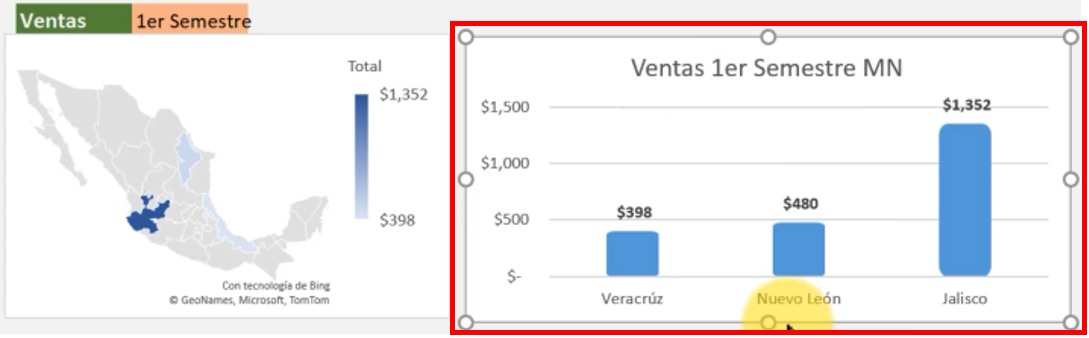
El primer súper truco que te quiero enseñar es a crear un control que te permita seleccionar el semestre que desees y en automático los valores de este se reflejen en la gráfica.
A continuación, ve a la hoja VENTAS. Selecciona la celda A3 (Estado), selecciona desde ahí hacia abajo, con esta acción estás seleccionando el área en donde están los estados.
Enseguida presiona la tecla Ctrl, selecciona la celda H3, da un clic y sin soltar jala el mouse hacía abajo.
Así deberá verse tu selección de datos:
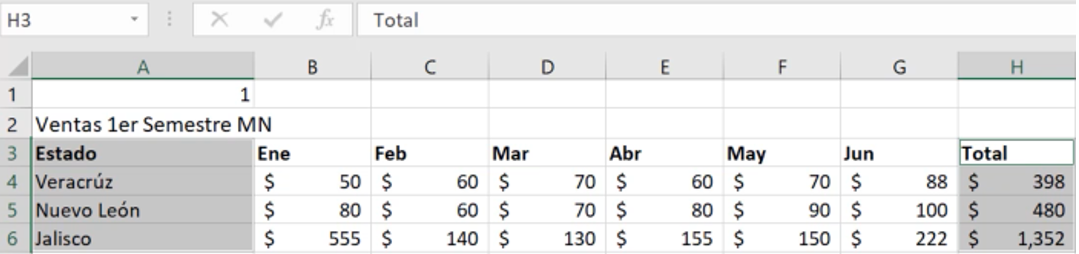
Después, ve a al menú Insertar. Selecciona Gráficos recomendados y elige una gráfica de Columnas agrupadas (esta es la gráfica ideal para hacer comparativo de datos), da clic en Aceptar.

Ahora dirígete al título de la gráfica y selecciónalo.
Posteriormente ve a la Barra de fórmulas, escribe el signo igual (=), selecciona la celda A2 y da un Enter. Esta acción tiene la finalidad de unir el título con el contenido de la celda A2.
Si fuiste observador te diste cuenta que con esas acciones se creó la fórmula =Ventas!$A$2
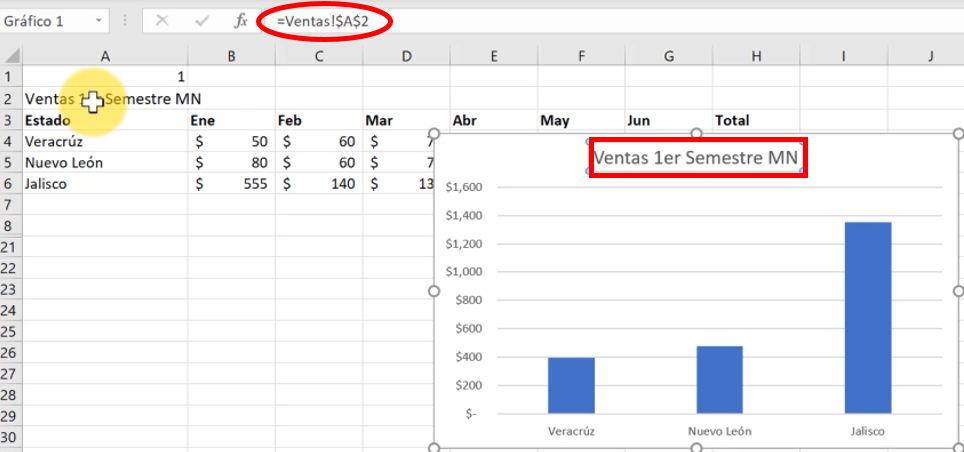
Pasemos al segundo truco que te voy a mostrar, este súper truco es: cómo hacer para que los objetos gráficos (las barritas) tengan los contornos redondeados.
Muy bien, hagámoslo.
Ve al menú Insertar, selecciona Ilustraciones, da un clic sobre Formas y elige un rectángulo con los contornos redondeados.

Enseguida dibuja la forma y dale el formato que desees.
Lo que acabas de hacer en los pasos de arriba fue dibujar el objeto gráfico que colocarás en la gráfica (las barritas). Este objeto gráfico puede ser un logotipo, una imagen o lo que tú quieras.
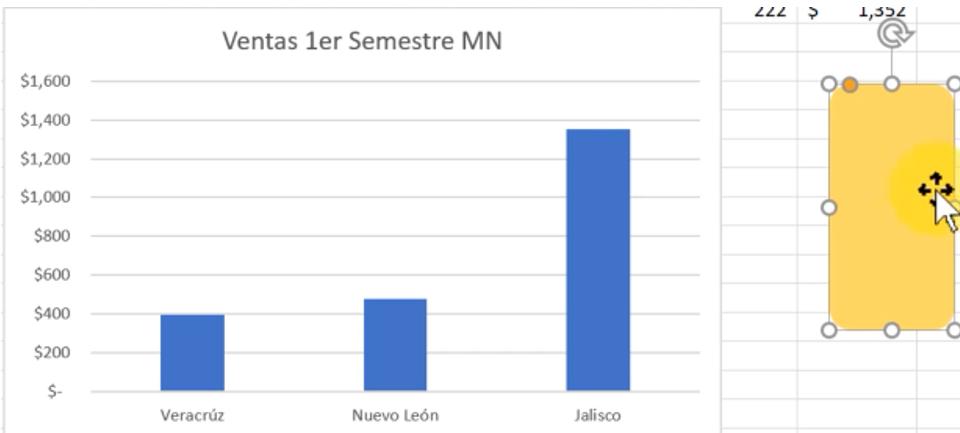
Posteriormente con el gráfico que acabas de dibujar seleccionado presiona las teclas Ctrl + C para copiarlo.
Da un clic sobre cualquier elemento de tu gráfica, verás que se seleccionan las 3 barritas. Después, presiona las teclas Ctrl + V para pegar.
Ahora ya NO necesitas el objeto gráfico externo (el que acababas de dibujar), selecciónalo y presiona la tecla SUPR.

A continuación, agrega los valores a esta serie. Toma el mouse y da un clic en cualquier elemento (barrita) de la serie.
Da clic con el botón derecho y selecciona Agregar etiquetas de datos.
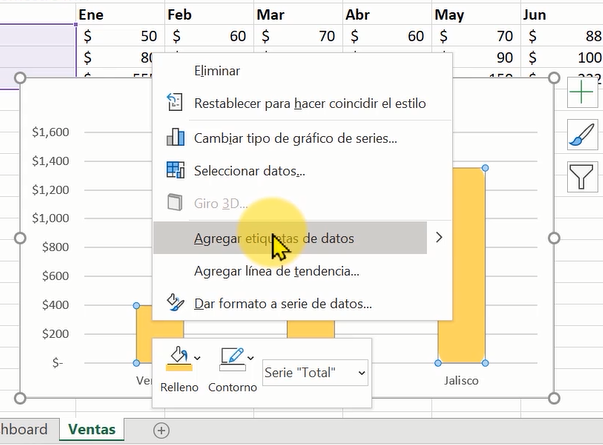
Por último, mueve tú gráfica a donde tienes tus elementos del tablero electrónico.
Selecciona toda la gráfica, presiona las teclas Ctrl + X, llévala al tablero electrónico y presiona las teclas Ctrl + V, ya solo ajusta tu tabla para que se vea en armonía con el resto de tus gráficos.
¡Bien hecho!, tienes lista tu gráfica en tu Tablero Electrónico.

Si tienes otras dudas o buscas más información sobre los programas de Microsoft Office 365, visita las demás entradas del blog.
Seguro encontrarás algo que te ayude.
¿Quieres un PDF irresistible de tablas dinámicas?
Inscríbete a nuestro boletín para obtenerlo


